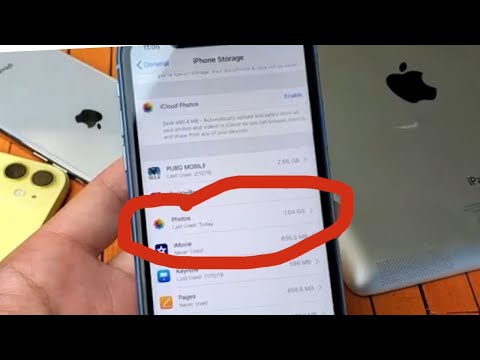आप इन दिनों किसी को भी आईफोन से सरप्राइज नहीं कर सकते। कई वर्षों तक, एक संचारक दुर्गम से एक मात्र नश्वर तक, वह संचार और आत्म-संगठन के एक लोकप्रिय साधन में बदल गया। IPhone के साथ ली गई प्रत्येक तस्वीर एक विशिष्ट पते से जुड़ी होती है। आप न केवल छवि को देखकर, बल्कि मानचित्र पर भी याद कर सकते हैं कि आप किन स्थानों पर गए हैं। हालांकि, सभी तस्वीरें सफल नहीं होती हैं, और कुछ बस उबाऊ होती हैं।

निर्देश
चरण 1
IPhone से फोटो हटाने के दो तरीके हैं। ऐसा करने के लिए, अपने डेस्कटॉप पर सूरजमुखी के साथ एक आइकन ढूंढें - ये आपकी तस्वीरें हैं। उस पर क्लिक करें और आपको अपने एल्बमों की एक सूची प्रस्तुत की जाएगी। यदि आपने एल्बम नहीं बनाए हैं, तो आपकी सभी तस्वीरें कैमरा रोल फ़ोल्डर में डिफ़ॉल्ट रूप से संग्रहीत की जाती हैं।
चरण 2
आपको जिस फोल्डर की जरूरत है उसे खोलें। उस फोटो का चयन करें जिसे आप अपने iPhone से हटाना चाहते हैं और उस पर क्लिक करें। या फ़ोटो ब्राउज़ करना प्रारंभ करें और जिसे आप हटाना चाहते हैं उस पर रुकें। फिर, निचले दाएं कोने में, ट्रैश कैन आइकन (पॉप-अप पैनल पर स्थित) ढूंढें। अगर फोटो में कोई पैनल नहीं है, तो अपनी उंगली से स्क्रीन को टच करें - पैनल दिखाई देगा।
चरण 3
फोटो को डिलीट करने के लिए इस "ट्रैश कैन" पर क्लिक करें। फिर एक विकल्प बनाएं - फोटो हटाएं या ऑपरेशन रद्द करें। हटाएं बटन लाल रंग में हाइलाइट किया गया है।
चरण 4
दूसरी विधि सुविधाजनक है यदि आपको एक साथ कई फ़ोटो हटाने की आवश्यकता है। अपनी तस्वीरों पर जाएं और एक एल्बम चुनें। फिर, ऊपरी दाएं कोने में, तीर पर क्लिक करें। शीर्ष पर एक शिलालेख होगा "फ़ोटो का चयन करें"। अब आप एक ही समय में iPhone से हटाने के लिए कई फ़ोटो का चयन कर सकते हैं।
चरण 5
एक फोटो का चयन करने के लिए, उस पर क्लिक करें। छवि पर एक लाल चेक मार्क दिखाई देगा और छवि पीली हो जाएगी। अचयनित करने के लिए, फ़ोटो पर फिर से क्लिक करें। यदि आप सभी तस्वीरें हटाना चाहते हैं, तो अपनी उंगली को सबसे बाहरी छवि पर कुछ सेकंड के लिए दबाकर रखें। फिर सभी फ़ोटो कैप्चर करते हुए, अपनी अंगुली को स्क्रीन पर स्लाइड करें।
चरण 6
दूसरे तरीके से फ़ोटो चुनते समय सावधान रहें - आप फ़ोटो को केवल पूर्वावलोकन मोड में ही देख सकते हैं। एल्बम में सभी छवियों का पहले से पूर्वावलोकन करने की अनुशंसा की जाती है और उसके बाद ही हटाने के साथ आगे बढ़ें।
चरण 7
आवश्यक फ़ोटो चुनने के बाद, "हटाएं" बटन (निचले दाएं कोने में लाल) पर क्लिक करें। फिर अपनी पसंद की पुष्टि करें या ऑपरेशन रद्द करें। फ़ोटो दृश्य (एल्बम) पर वापस जाने के लिए, ऊपरी दाएं कोने में "रद्द करें" बटन पर क्लिक करें।